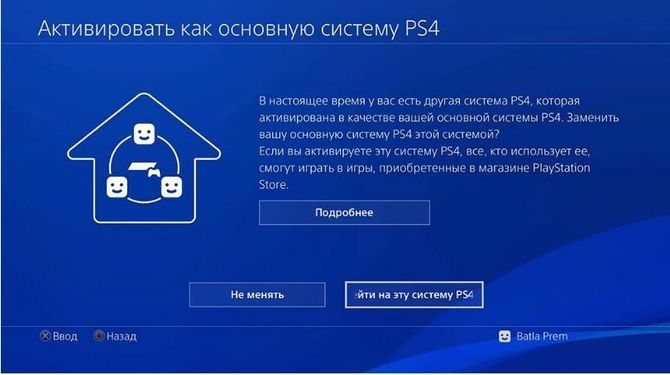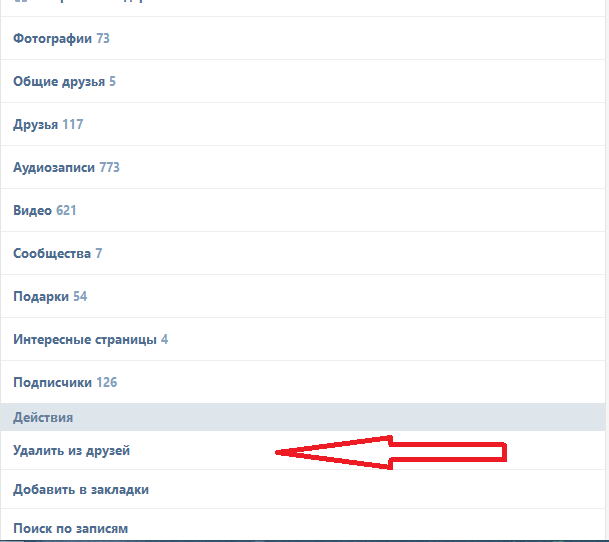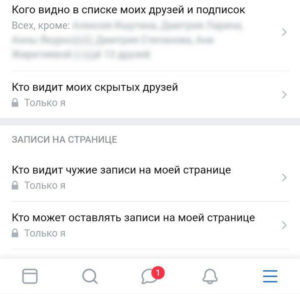Как удалить всех друзей вконтакте сразу
Содержание:
- Кто удалился из друзей в ВК — как посмотреть, проверить: способы, приложение
- Поиск своей группы в ВК
- Как удалить своих подписчиков Вконтакте?
- Удаляем сразу всех друзей ВКонтакте
- Как удалить друга в ВК с комьютера и приложения: простой способ
- Меры предосторожности при удалении страницы
- Как удалить друга ВКонтакте с телефона
- Очистка удаленных страниц друзей ВК
- Удаляем заявки в друзья
Кто удалился из друзей в ВК — как посмотреть, проверить: способы, приложение
Может быть такое, что человек удаляется из друзей, но все равно проявляет интерес к вашей персоне — заходит на вашу страницу. Во ВКонтакте нет функции, позволяющей посмотреть, кто посещает ваш профиль, но это можно сделать при помощи приложений. Подробно об этом читайте в статье на нашем сайте. Если вы будете знать, что человек убрал себя из списка ваших приятелей, но при этом посещает вашу страницу, то тогда вы сможете спросить у него, в чем причина удаления из друзей. Возможно, вышло какое-то недоразумение или ошибка, а может человек испытывает к вам симпатию.
Существует несколько способов, чтобы узнать, кто удалился из друзей ВК. Сделайте всего пару кликов, и уже через несколько минут вы будете знать кто из ваших приятелей удалился, не сказав вам ни слова и не объясняя причину. Вот эти способы:
Исходящие заявки
Этот способ подходит для вас, если вы подавали заявку конкретному пользователю на добавление в приятели. Сделайте всего два клика и вы узнаете, человек просто еще не добавил вас в друзья или уже удалил. Вам нужно выполнить такие этапы:
В рубрике «Друзья» найдите ссылку «Исходящие заявки»
- Зайдите в свой аккаунт.
- Перейдите в рубрику «Друзья».
- Откройте ссылку «Заявки в друзья».
- Теперь изучите раздел с исходящими заявками.
Пользователи, которые находятся в этом перечне — удалили вас из друзей специально по своему желанию или не дали подтверждения вашей заявке на добавления в друзья. Сейчас вы их подписчик, но вы можете отписаться и от статуса друга, и от новостей, нажимая на кнопку «Отписаться».
Изучаем статистику через телефон
Нажмите в приложении «Заявки в друзья»
В мобильном приложении все также просто, как и в полной версии сайта:
- Зайдите в приложение ВК — откроется ваш профиль.
- Войдите в раздел «Друзья». Возле этого слова есть «стрелочка» — нажмите на нее.
- Появится выпадающее меню, нажмите «Заявки».
- Затем «Исходящие заявки».
Исходящие заявки указывают на удалившихся друзей
Открылся список людей, которые, как и в первом случае — удалили вас или не приняли заявку.
Проверяем статус
Этот способ подойдет тем людям, у которых небольшое количество друзей, допустим, до 100 или чуть больше. Если каждого из друзей вы помните, то зайдите к каждому на страницу и посмотрите статус — в друзьях он или нет.
Если человек в друзьях, то под аватаркой так и будет написано: «… (имя) у вас в друзьях». Если человек удалился, то вы можете увидеть, что находитесь в подписчиках или надпись «Добавить в друзья». Это означает, что этот человек удалился из перечня ваших приятелей.
Интересные страницы
Удалившиеся друзья есть в интересных страницах
Это еще один простой инструмент определения, кто удалился из перечня товарищей. Вот инструкция:
- Зайдите в профиль.
- Найдите окно «Интересные страницы» — слева, чуть ниже аватарки. Нажмите на этот раздел.
- Здесь находятся группы, в которых вы состоите и люди, у которых вы находитесь в подписчиках.
Это те люди, которые удалили вас из друзей.
Приложение во ВКонтакте
Простой способ, помогающий узнать удалившихся пользователей из списка ваших приятелей. Вот инструкция:
Приложение для определения удалившихся друзей
Зайдите в список ваших приложений и найдите приложение «Мои гости». Если у вас его еще нет, тогда вам нужно сначала установить. Сделать это можно через раздел «Игры». Наберите в поисковой строке название приложения, затем «Enter» и выбирайте то, что вам нужно. Нажмите «Установить» — готово.
Откройте в приложении раздел «Все о друзьях». Выберите вкладку «Изменения в друзьях»
Неважно, какое приложение вы установите или каким пользуетесь, названия всех вкладок и разделов будут почти одинаковыми.
Перед вами откроется перечень друзей, которые удалились, а также вы увидите пользователей, недавно добавленных в друзья.
Поиск своей группы в ВК
Почему вашу группу не видно в поиске ВК? На это есть несколько причин:
- Проверьте выставленный параметр возрастного ограничения. Возможно, у вас стоит 16+ или 18+, поэтому при безопасном поиске ваше сообщество не будет отображаться в результатах. Ограничение по возрасту необходимо, если опубликованный контент содержит в себе жестокие материалы или сцены сексуального характера.
- ВК скрывает в результатах поиска новые паблики с небольшой активностью. Это делается для того, чтобы снизить количество заспамленности.
- Опубликованные материалы социальная сеть приняла за спам или контент для взрослых. В этом случае, необходимо связаться со службой поддержки, чтобы группа была доступна для безопасного поиска.
- В вашем сообществе мало публикаций. Попробуйте создать 15-20 постов, добавляя описание и хештеги.
Теперь вы знаете о возможных причинах, почему группы нет в поиске в Контакте. Поэтому устранить ошибки возможно в несколько кликов. Чтобы сообщество индексировалось в поисковых системах, необходимо соблюдать правила русского языка, а именно:
- ставить пробелы после точек и запятых в названии паблика, а также в размещаемых текстах;
- отсутствие грамматических ошибок;
- ограничение использования CapsLock в написании словосочетаний.
Кроме того, если в названии есть специальные символы или ссылки на сторонние ресурсы, то сообщество не будет индексироваться.
Как удалить своих подписчиков Вконтакте?
Вашим подписчиком может стать любой человек в сети. Из-за этого многим не хочется, чтобы кто-то на них подписывался. Удалить подписчика можно, для этого есть один метод – добавление в черный список.
Но многим он не подходит из-за того, что этот человек потом не сможет заходить на страницу, писать сообщения и как-либо взаимодействовать с человеком, у которого в черном списке. Есть пару хитростей, благодаря которым можно удалить подписчиков вконтакте и оставить им право с вами взаимодействовать.
Также заблокированные подписчики никогда не смогут от вас отписаться добровольно. Единственный способ избавиться от таких – занести в черный список. Но есть одна хитрость, благодаря которой возможно удалить подписчиков и оставить черный лист полностью пустым. Об этом методе ниже.
Удаляем сразу всех друзей ВКонтакте
Администрация ВКонтакте, к большому сожалению, не предусмотрела для участников ресурса возможности одномоментного удаления всех друзей из личного аккаунта. Поэтому, если вы не успели подружиться с большим количеством пользователей, то проще всего воспользоваться традиционным способом и убирать каждого юзера из френдлиста индивидуально. О том, как это нужно делать, читайте в другой статье на нашем сайте.
Подробнее: Удаление друзей ВКонтакте
Но если у вас сотни или тысячи друзей, то этот метод вам не подойдёт. Посмотрим, что можно придумать в такой ситуации.
Способ 1: Специальный скрипт
Для одновременного удаления сразу всех людей из списка своих друзей можно попробовать применить специально написанные для этой цели скрипты, то есть программный сценарий, который будет автоматизировать поставленную перед нами задачу. Набор таких команд можно найти в сообществах ВКонтакте, а при желании и познаниях в программировании написать самостоятельно.
- В любом интернет-обозревателе заходим на сайт ВКонтакте. Проходим авторизацию для входа в свой профиль, введя в соответствующие поля логин, которым является номер телефона или адрес электронной почты, и пароль. Подтверждаем вход в свой аккаунт кнопкой «Войти».
В левой колонке выбираем раздел «Друзья», куда и перемещаемся для дальнейших манипуляций.
Нажимаем на клавиатуре сервисную клавишу F12. В нижней части веб-страницы открывается окно «Средства разработчика», в верхней панели инструментов которого кликаем левой кнопкой мыши по графе «Консоль», открывая соответствующую вкладку.
Копируем и пробуем вставить в свободное поле за каретку следующий скрипт:
Можно попробовать такой сценарий:
Система безопасности потребует подтверждения наших действий. Набираем фразу: «Разрешить вставку» и жмём Enter.
Вставляем текст скрипта. Клавишей Ввод запускаем процесс. Каждую секунду будет удаляться по 30 друзей. Дожидаемся окончания полной очистки френдлиста. Готово!
Способ 2: Приложение VkCleanAcc
Существуют также программы и плагины для различных браузеров, существенно расширяющие возможности пользователя ВКонтакте по управлению своим профилем. Попытаемся в качестве примера воспользоваться одним из таких приложений, которое разработано, в том числе и для быстрого удаления всех своих товарищей из списка друзей. Называется оно VkCleanAcc.
- Скачиваем архив с программой VkCleanAcc, распаковываем его в удобную для вас директорию на жестком диске. Приложение занимает всего несколько мегабайт и не нуждается в процессе инсталляции. Заходим в папку с программой и запускаем её. В открывшемся окне совершаем клик левой кнопкой мыши по пункту «Авторизация».
Вводим в соответствующие поля логин и пароль доступа к своему профилю ВКонтакте. Нажимаем кнопку «Войти».
Приложение подтверждает, что аутентификация успешно пройдена и список ваших друзей загружен. Ставим отметку в строке «Удалить всех друзей». Хорошо думаем о последствиях своих действий и щёлкаем по значку «Старт» и ждём, пока завершится удаление.
Вы также можете удалять пользователей из приятелей в этом приложении по определённым критериям, что, согласитесь, тоже очень удобно и быстро.
Итак, как мы установили, для одновременного удаления всех друзей ВКонтакте можно использовать специальные скрипты или программы. Выбор способа остаётся за вами. Главное — основательно обдумать возможные последствия ваших манипуляций. Реально знакомые вам люди могут обидеться и расценить ваши действия как недружественные.
Опишите, что у вас не получилось.
Наши специалисты постараются ответить максимально быстро.
Как удалить друга в ВК с комьютера и приложения: простой способ
Сегодня расскажу, как удалить друга в ВК.
Потом, если захотите сможете снова добавить этого человека в друзья, и если он не отписался от вас, то вы снова станете друзьями.
Удалить друга через полную версию Вконтакте:
- Авторизуемся с помощью персонального компьютера на личной странице и переходим во вкладку слева «Друзья»;
- Выбираем пользователя, которого нужно удалить;
Как удалить друга из ВК
- Под аватаркой будет кнопка под названием «У вас в друзьях», нажав на нее, всплывет окно, в котором нажмите следующую кнопку «Убрать из друзей»; Убрать из друзей в ВК
- Теперь у вас на одного друга меньше.
Как удалить друга в Вконтакте с телефона
Рассказываю, как удалить друга из ВК с телефона через мобильное приложение.
- Проходим авторизацию в приложении и попадаем на новостную страницу;
- Снизу находим значок «Три полоски», он выведет нас на главную страницу; Переходим на главную страницу в приложении ВК
- Здесь переходим в раздел «Друзья» и находим пользователя, которого собираемся удалить; Переходим в раздел «Друзья»
- Теперь жмем на кнопку «У вас в друзьях» и снизу выбираем пункт «Убрать из друзей»; Убрать из друзей в приложении ВК
- Готово.
Как видите, ничего сложного в том, чтобы удалить друга в Контакте нет.
Как беспалевно удалить друга в ВК
Многих ребят волнует вопрос как удалить друга в ВК, чтобы он ничего не заметил. Обрадую вас, уведомлений человеку не приходит о том, что вы его удалили.
Если вы просто не хотите, чтобы этого друга видели остальные, то необязательно его удалять, можно просто скрыть от других.
Как удалить друга из черного списка
- Откройте настройки вашего профиля
- Перейдите в черный список
- Напротив нужного человека нажмите «Удалить из списка».
Как удалить друга из черного списка в ВК
howvk.ru
Меры предосторожности при удалении страницы
Также само, как и при удалении страницы В контакте с ноутбука или пк, при удалении с мобильного очень желательно соблюдать некоторые меры предосторожности. Чтобы можно было легко восстановить доступ к своему аккаунту после взлома или в других случаях администрация Вконтакте в обязательном порядке требует привязать свой профиль к актуальному номеру телефона и электронной почте
Если вы планируете удалить из системы абсолютно все данные, а не просто пользоваться другим аккаунтом, то нужно принять определённые меры. К тому же после удаления страница всё ещё связана с номером телефона, из-за чего к нему нельзя привязать новый профиль.
► Важно! Отвязывать номер от страницы нужно до её удаления. Если вы уже это сделали, то в конце статьи есть инструкция по восстановлению своего профиля
- После авторизации на сайте нужно зайти в меню профиля, нажав на кнопку в виде столбика из трёх полосок в левом верхнем углу сайта.
- Открыть настройки. Среди перечня вкладок выбрать «Оповещения».
- Откроется пустое поле для ввода. В него нужно вписать код, который в течение 15 минут должен прийти на прикреплённый номер телефона. Если код не приходит по истечении срока, можно отправить его повторно, нажав на ссылку под полем.
- Теперь на телефон перестанут приходить оповещения от Вконтакте, а на страницу уже нельзя зайти с этого номера.
► Важно! После отвязки номера телефона от станицы зайти на аккаунт для удаления можно только через адрес электронной почты. Если вы планируете навсегда и безвозвратно удалить аккаунт, то можно после отвязки номера отказаться от адреса электронной почты, к которому привязана страница
Потом сменить пароль на случайный набор цифр и букв и не запомнить его, а потом просто удалить профиль. Теперь зайти на удалённую страницу и восстановиться будет почти невозможно, так как нет вообще никаких данных о пользователе (отдельная инструкция — как удалить страницу Вконтакте, если забыл логин и пароль). Этот метод отлично подходит для тех, кто хочет покончить с зависимостью от социальных сетей
Если вы планируете навсегда и безвозвратно удалить аккаунт, то можно после отвязки номера отказаться от адреса электронной почты, к которому привязана страница. Потом сменить пароль на случайный набор цифр и букв и не запомнить его, а потом просто удалить профиль. Теперь зайти на удалённую страницу и восстановиться будет почти невозможно, так как нет вообще никаких данных о пользователе (отдельная инструкция — как удалить страницу Вконтакте, если забыл логин и пароль). Этот метод отлично подходит для тех, кто хочет покончить с зависимостью от социальных сетей.
► Внимание! Даже после удаления оценки и комментарии останутся в сети. Если в профиле были указаны ваши настоящие имя и фамилия, то их не помешает сменить перед удалением
Владельцы смартфонов с операционными системами iOS или Android чаще всего выходят в социальные сети с помощью приложений, чтобы каждый раз не тратить время на ввод логина и пароля, а без хлопот заходить в Вк. В связи с этим всплывает вопрос: как удалить свою страницу Вконтакте через приложения на телефоне?
Как удалить друга ВКонтакте с телефона
Удаление друга – это крайний случай, когда пользователь прямо говорит о том, что не хочет продолжить общение. На телефоне можно разными способами удалить друга из социальной сети, стоит рассмотреть все способы подробнее.
В мобильной версии m.vk.com
Мобильной версией пользуются преимущественно те пользователи, кто не может скачать приложение. Несмотря на это, данный вариант практически ничем не отличается от стандартного, поэтому многие и не видят смысла в скачивании дополнительных продуктов на устройство.
- Для начала необходимо открыть сам сайт в любом браузере. Стоит проверять сайт, нельзя вводить свои данные не на официальные сайты;
- После открытия вводим свой логин и пароль, чтобы авторизоваться в системе;
- Теперь необходимо открыть раздел под названием «Друзья». Он располагается в главном меню. В свою очередь оно находится на нижней панели в самом краю справа. Тапаем на три полоски и переходим в меню, далее открываем раздел «Друзья»;
- Далее пользователю необходимо открыть того друга, которого хотелось бы удалить из друзей. Если список слишком большой, то можно воспользоваться специальным поиском;
- Теперь переходим на страничку пользователя, где стоит кликнуть на пункт «У вас в друзьях»;
- Откроется окно, где необходимо выбрать пункт «Удалить из друзей».
В приложении Katemobile
Kate Mobile – это актуальная и уникальная версия привычного всем ВК. Через него достаточно просто можно управлять дополнительными функциями, которых нет в привычном приложении. Именно поэтому многие выбирают Kate Mobile в качестве привычного ВК и используют его на постоянной основе.
Процесс того, как пользователь удаляет друзей в официальной версии программы и в Kate Mobile, вообще не отличается. Для этого необходимо:
- Заходим в приложение, а после авторизуемся в нем для продолжения работы;
- После этого пользователю стоит зайти на страничку того человека, которого ему хотелось бы удалить из друзей. Это необходимо сделать через вкладку «Друзья», используя соответствующий поиск;
- Теперь стоит кликнуть на три точки, располагающиеся в правом верхнем углу и подождать, пока выйдет меню;
- В появившемся меню находим пункт «Удалить из друзей» и тапаем на него;
- Система спросит снова о намерениях, подтверждаем их.
Таким образом владелец странички даже через сторонние программы может удалить некоторых пользователей из друзей. Более подробно о программе можно посмотреть в этом видео
В официальном приложении ВК
Для того, чтобы удалить пользователя из друзей, используя официальное приложение ВКонтакте, необходимо:
- Зайти в приложение, при этом заранее необходимо его скачать через официальные источники, после авторизоваться в нем, введя логин и пароль от странички;
- После этого необходимо перейти в раздел «Друзья», который находится на нижней панели сайта. Он в ряду находится 4-ым по счету;
- Теперь пользователю стоит найти того друга, контакт с которым хотелось бы прервать. В разделе «Друзья» можно воспользоваться специальным поиском;
- После переходим и открываем страничку этого друга. Находим кнопку «У вас в друзьях» и тапаем на неё. Она располагается прямо под фотографией пользователя;
- Теперь кликаем на появившееся окно «Удалить из друзей», подтверждаем удаление.
После этого друг не будет числиться в списке знакомых. Он перейдет в раздел «Подписчики».
Очистка удаленных страниц друзей ВК
Как нетрудно догадаться, ни на официальном сайте ВКонтакте, ни в мобильном приложении по умолчанию не предусмотрено средств для автоматического удаления приятелей, включая удаленные страницы. В связи с этим в обеих версиях придется воспользоваться сторонним, но все же достаточно безопасным ПО.
Вариант 1: Расширение для браузера
На сегодняшний день существует не так много ПО для ВКонтакте, способного оказать реальную помощь в решении тех или иных задач. Одним из подходящих вариантов является расширение Tool 42, доступное для установки в интернет-обозреватель Google Chrome.
- Перейдите по представленной выше ссылке на официальную страницу расширения и воспользуйтесь кнопкой «Установить». Добавление необходимо будет подтвердить через всплывающее окно браузера.
Кликните ЛКМ по значку Tool 42 на верхней панели расширений Google Chrome, чтобы открыть настройки. Тут в первую очередь воспользуйтесь кнопкой «Авторизоваться через ВКонтакте», и если нужно, укажите данные от учетной записи.
Выполнив авторизацию через социальную сеть, предоставьте приложению доступ к учетной записи. Большое количество требований связано с возможностями расширения, способными выполнить многие задачи в автоматическом режиме.
Оказавшись на главное странице Tool 42, в блоке «Категории» разверните список «Друзья». Для продолжения необходимо выбрать функцию «Очистка друзей».
По завершении поиска отобразится еще одно меню с несколькими списками и автоматически выполненным подсчетом. Установите галочку рядом с полем «Удаленные», и если нужно, «Забаненные».
Чтобы начать очистку, воспользуйтесь расположенной ниже кнопкой «Удалить из друзей».
На свое усмотрение снимите галочки рядом с некоторыми из пользователей и нажмите «Удалить». После этого начнется процедура очистки, как правило, выполняемая менее чем за минуту и полностью безопасная для аккаунта.
Очистка подписчиков
В качестве дополнения не будет лишним упомянуть веб-приложение Tool 42, доступное для запуска в официальном сообществе ВК и ограниченное только функциями просмотра. Его можно использовать для быстрого поиска имен удаленных пользователей, чтобы впоследствии вручную произвести удаление.
Благодаря представленной инструкции вы легко избавитесь сначала от удаленных страниц, а потом и от входящих заявок в друзья. Однако помните, обратить действия будет невозможно, так как расширение не предоставляет таких функций, а удалившиеся пользователи вряд ли смогут снова отправить заявку по техническим причинам.
Вариант 2: Приложение для телефона
Если вы предпочитаете использовать мобильное устройство или попросту не имеете доступа к ПК, существует альтернативная версия того же расширения Tool 42, представленная отдельным приложением. Преимуществом над любыми другими аналогами является поддержка им и iOS, и Android.
- Разверните установленное приложение и на стартовой странице нажмите кнопку «Авторизоваться через ВКонтакте». После этого потребуется выполнить вход с использованием данных от учетной записи и предоставить доступ к странице.
Оказавшись на экране с главным меню, коснитесь пункта «Друзья», а далее воспользуйтесь опцией «Очистка друзей».
Установите метку рядом со строкой «Удаленные» и «Забаненные», если хотите избавиться от «собачек». Для продолжения воспользуйтесь кнопкой «Удалить из друзей» в нижней части экрана.
На завершающем этапе снимите галочку с пользователей, которых хотите оставить, и нажмите «Удалить из друзей». Это действие запустит работу приложения, и все выбранные друзья окажутся в подписчиках.
Если вы не хотите отдельно выполнять очистку подписчиков от удаленных страниц, но «собачки» все равно требуется удалить, используйте кнопку «Добавить в черный список» на экране с выбором списка. Такой подход позволит заблокировать пользователей, а не переносить в подписчики.
Очистка подписчиков
- Кроме очистки друзей от удаленных страниц, если вы не стали сразу блокировать пользователей, можно воспользоваться другой опцией приложения. Для этого откройте главное меню, разверните пункт «Подписчики» и выберите «Очистка подписчиков».
Выберите один из представленных списков и нажмите кнопку «Добавить в черный список». Как и в случае удаления, дополнительно можете отключить блокировку некоторых пользователей.
Иногда во время работы программы на Android ниже седьмой версии могут возникать проблемы с открытием, несмотря на указанную поддержку пятой и шестой.
Удаляем заявки в друзья
Если судить в целом, то весь процесс удаления входящих и исходящих заявок не требует от вас выполнения каких-то особо сложных действий. Все, что нужно – это следовать инструкции.
По своей сути действия, нацеленные на удаление входящих заявок в друзья, существенно отличаются от тех, что необходимо выполнить для очищения списка исходящих от вас приглашений. Таким образом, несмотря на использование одной и той же части функционала, рекомендации требуют к себе внимания по отдельности.
Удаляем входящие заявки
Подробнее: Как удалить подписчиков ВКонтакте
Рассматривая действия по удалению входящих заявок вкратце, обратите внимание, что лучше всего удалять подписчиков непосредственно временным занесением их в черный список с последующим снятием блокировки. Подробнее: Как добавлять людей в черный список ВКонтакте
Подробнее: Как добавлять людей в черный список ВКонтакте
Если вас не устраивает этот метод, вы можете воспользоваться другими, прочитав упомянутую выше статью по соответствующей теме.
- С помощью главного меню, расположенного в левой части экрана, переключитесь к разделу «Моя Страница».
Под основной информацией вашего персонального профиля найдите панель со статистикой аккаунта.
Среди представленных пунктов кликните по разделу «Подписчики».
Тут, в этом списке людей, вы можете найти любого пользователя, который когда-либо отправлял вам приглашение дружбы. Чтобы удалить человека, наведите курсор мыши на его фотографию, и кликните по значку крестика в верхнем правом углу со всплывающей подсказкой «Заблокировать».
В раскрывшемся окне «Добавление в черный список» нажмите кнопку «Продолжить», чтобы подтвердить блокировку и, соответственно, удаление пользовательской входящей заявки в друзья.
На этом процесс избавления от входящих заявок можно считать законченным.
Удаляем исходящие заявки
Когда вам необходимо избавиться от некогда отправленных заявок, процесс их удаления существенно упрощается, если сравнивать с действиями из первой половины инструкции. Связано это непосредственно с тем фактом, что в интерфейсе ВК есть соответствующая кнопка, нажав на которую вы отпишитесь от пользователя, отклонившего ваше приглашение дружбы.
Так или иначе, проблема удаления исходящих заявок всегда была и будет актуальной, особенно среди достаточно общительных и не менее популярных пользователей данной социальной сети.
- Находясь на сайте ВК, через главное меню в левой части окна перейдите к разделу «Друзья».
В правой части открывшейся страницы найдите навигационное меню и переключитесь через него на вкладку «Заявки в друзья».
Здесь вам необходимо переключиться на вкладку «Исходящие», расположенную в самом верху страницы.
В представленном списке найдите пользователя, заявку для которого вам требуется отозвать, и нажмите кнопку «Отписаться», но не «Отменить заявку».
После нажатия клавиши «Отписаться», вы увидите соответствующее уведомление.
Обратите внимание, что в случае повторной отправке приглашения дружбы удаленному из этого списка человеку, он не получит уведомление. При этом, вы все же окажетесь в его списке подписчиков и можете оказаться в друзьях по желанию хозяина профиля
Если вы удалили какого-то пользователя из подписчиков путем занесения в черный список с последующим вынесением, или же точно так же поступили с вами, при повторной заявке уведомление будет отправлено в соответствии со стандартной системой оповещений ВКонтакте. В этом, собственно, состоит одно из главных отличий процессов удаления приглашений к дружбе.
Желаем всего наилучшего!
Опишите, что у вас не получилось.
Наши специалисты постараются ответить максимально быстро.